Vous pouvez créer et modifier des esquisses dans les dessins, afficher les esquisses de modèle dans un dessin et créer des symboles dans une esquisse.
Nouveautés : 2024.1
Création d'une esquisse
Sur le ruban, cliquez sur l’onglet Placer les vues  le groupe de fonctions Esquisse
le groupe de fonctions Esquisse  Créer une esquisse
Créer une esquisse .
.
- Cliquez dans la fenêtre graphique pour placer l'esquisse sur la feuille ou sélectionnez une vue de dessin pour associer l'esquisse à la vue.
- Créez une géométrie d'esquisse à l'aide des commandes de l'onglet Esquisse.
- Ensuite, cliquez avec le bouton droit de la souris et choisissez Terminer l'esquisse dans le menu contextuel.
Modification d'une esquisse
Pour ajouter une géométrie d'esquisse à une esquisse existante, dans le navigateur, cliquez sur une esquisse avec le bouton droit de la souris, puis choisissez Modifier.
Modification des attributs d'une géométrie d'esquisse
Vous pouvez ajouter une géométrie d'esquisse à une esquisse existante et afficher ou modifier ses attributs de ligne.
- Dans le navigateur, cliquez sur l'esquisse avec le bouton droit de la souris et choisissez Modifier dans le menu contextuel.
- Sélectionnez la géométrie d'esquisse dans la fenêtre graphique.
- Modifiez la couleur, le type ou l'épaisseur de ligne de la géométrie d'esquisse sélectionnée à l'aide des outils Propriétés de l'esquisse.
- Pour masquer les remplacements de formatage de l'esquisse et afficher l'esquisse avec ses attributs par défaut, activez l'option Afficher le format
 dans l'onglet Esquisse du groupe de fonctions Format.
Conseil : Désactivez Afficher le format pour afficher le formatage modifié.
dans l'onglet Esquisse du groupe de fonctions Format.
Conseil : Désactivez Afficher le format pour afficher le formatage modifié.
Masquage d'éléments spécifiques dans une esquisse de dessin
Vous pouvez masquer un ou plusieurs éléments dans une esquisse de dessin sans rendre la totalité de l'esquisse invisible en définissant l'attribut Esquisse uniquement.
- Sélectionnez les éléments d'esquisse que vous souhaitez masquer.
- Sur le ruban, cliquez sur l’onglet Esquisse
 le groupe de fonctions Format
le groupe de fonctions Format  Esquisse uniquement pour activer l’attribut.
Esquisse uniquement pour activer l’attribut.
La géométrie pour laquelle l'attribut Esquisse uniquement est activé est masquée lorsque vous quittez le mode Esquisse, et n'est plus visible sur la face du dessin.
Si vous souhaitez restaurer la visibilité des éléments d'esquisse masqués :
- Dans le navigateur, cliquez sur l'esquisse avec le bouton droit de la souris et choisissez Modifier dans le menu contextuel. Les éléments masqués sont visibles dans l'esquisse.
- Sélectionnez la géométrie d'esquisse que vous souhaitez afficher.
- Sur le ruban, cliquez sur l’onglet Esquisse
 le groupe de fonctions Format
le groupe de fonctions Format Esquisse uniquement pour désactiver l’attribut.
Esquisse uniquement pour désactiver l’attribut.
Afficher les esquisses de modèle dans les vues de dessin
Vous pouvez afficher les esquisses inutilisées et utilisées d'un modèle dans une vue de dessin du modèle. Vous ne pouvez pas modifier une esquisse de modèle dans le dessin.
Dans le cas d'une vue d'une pièce en tôle, seules les esquisses de l'un des modèles (modèle plié ou modèle de mise à plat) peuvent être récupérées.
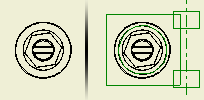
- Placez une vue de dessin d'un modèle comprenant une ou plusieurs esquisses.
- Dans le navigateur, cliquez pour développer l’arborescence de la vue et afficher les pièces ou composants inclus dans la vue.
- Cliquez avec le bouton droit de la souris sur la pièce, l'ensemble ou tout composant comprenant une esquisse, puis choisissez Afficher les esquisses.
- Pour inclure la géométrie d'esquisse projetée et dérivée, cliquez avec le bouton droit de la souris sur le noeud d'esquisse dans le navigateur et choisissez Afficher la référence.
- (Facultatif) Effectuez l'une des opérations suivantes pour modifier l'esquisse récupérée :
- Pour masquer tous les textes d'esquisse, cliquez avec le bouton droit de la souris sur le noeud d'esquisse dans le navigateur et désélectionnez l'option Afficher le texte. (Lorsque vous désélectionnez cette option, toutes les modifications apportées aux textes d'esquisse et aux propriétés sont ignorées.)
- Pour masquer toutes les géométries de référence, cliquez avec le bouton droit de la souris sur le noeud d'esquisse dans le navigateur et sélectionnez l'option Afficher la référence. (Lorsque vous désélectionnez cette option, toutes les modifications apportées aux géométries de référence et aux propriétés sont ignorées.)
- Pour rendre une géométrie de référence invisible, cliquez avec le bouton droit de la souris sur la géométrie de référence dans la fenêtre graphique et désélectionnez l'option Visibilité.
- Pour rétablir la visibilité de la géométrie de référence, il suffit d'exclure et d'inclure l'esquisse (ce qui a pour effet de réinitialiser toutes les propriétés), de désélectionner puis de resélectionner l'option Afficher la référence ou d'utiliser la commande Afficher les arêtes masquées dans le menu contextuel.
- Pour afficher l'esquisse de modèle avec les attributs par défaut, ouvrez le fichier modèle source, sélectionnez Changer de format dans la barre d'outils Propriétés de l'esquisse, puis choisissez Réappliquer les propriétés du modèle dans le dessin.
- Pour remplacer les propriétés des géométries ou des textes d'esquisse de modèle récupérés, sélectionnez un ou plusieurs objets dans la fenêtre graphique, cliquez avec le bouton droit de la souris et choisissez Propriétés ou Couleur dans le menu contextuel.